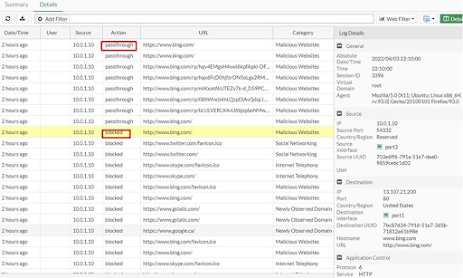FORTIGATE
Firewall Web Filtreleme
FortiGate firewall web filtreleme, FortiGate cihazlarının internet trafiğini kontrol etmek ve kullanıcıların internet üzerinde erişebilecekleri web sitelerini yönetmek için kullanılan bir özelliktir. Web filtreleme, özellikle ağ yöneticilerinin şirket ağlarında kullanıcıların ziyaret edebileceği web sitelerini denetlemelerine yardımcı olan bir güvenlik özelliğidir. Bu özellik, internetin güvenli ve verimli kullanımını sağlamak amacıyla kullanılır. Web filtreleme yapabilmek için FortiGate'in geçerli bir FortiGuard güvenlik abonelik lisansına sahip olduğundan emin olunmalıdır.
***FortiGuard, Fortinet cihazlarına tehdit istihbaratı ve güvenlik güncellemeleri sağlayarak tehditlere karşı sürekli koruma sunan bir güvenlik hizmetidir.
FortiGate firewall web filtrelemenin temel işlevleri şu şekildedir:
-
Web Site Erişim Kontrolü:
- Kullanıcıların belirli web sitelerine erişimini engelleyebilir veya sınırlayabilir.
- Erişim engelleme, belirli URL'leri, IP adreslerini ya da web kategorilerini hedef alabilir. Örneğin, sosyal medya siteleri, yetişkin içerikli siteler, kumar siteleri gibi kategoriler engellenebilir.
-
Web İçeriği Filtreleme:
- İnternetteki içeriklerin türüne göre filtreleme yapılabilir. Bu, sitelerdeki metin, resim, video gibi içeriklerin analiz edilerek zararlı veya istenmeyen içeriklerin engellenmesi anlamına gelir.
- Web filtreleme, genellikle güvenlik tehditlerini engellemek (örneğin, zararlı yazılımlar, phishing saldırıları) için kullanılır.
-
Kategorilere Dayalı Filtreleme:
- Web siteleri genellikle belirli kategorilere (eğitim, haber, sosyal medya, eğlence vb.) ayrılır. FortiGate web filtreleme, bu kategorilere dayalı olarak kullanıcıların bu kategorilerdeki içeriklere erişimini kısıtlamaya olanak tanır.
-
Zamanlama ve Planlama:
- Web filtreleme, belirli saatlerde veya günlerde farklı kurallar uygulamak için zamanlama özellikleriyle de yapılandırılabilir. Örneğin, iş saatlerinde sosyal medya erişimi engellenebilirken, öğle tatilinde bu erişime izin verilebilir.
-
Raporlama ve İzleme:
- Kullanıcıların hangi sitelere girdiği ve hangi içeriklerin engellendiği hakkında ayrıntılı raporlar sunar. Bu raporlar ağ yöneticilerine, kullanıcıların internet kullanımını daha iyi izleme ve denetleme imkanı sağlar.
-
HTTPS Trafiği Filtreleme:
- HTTPS üzerinden yapılan şifreli trafik de analiz edilebilir. FortiGate, SSL/TLS analiz teknolojisiyle şifreli bağlantılara ait içerikleri de inceleyebilir, böylece daha güvenli bir filtreleme sunar.
-
Performans ve Kullanıcı Deneyimi:
- Web filtreleme, kullanıcının internet deneyimini olumsuz etkilemeyecek şekilde yapılandırılabilir. Yüksek performanslı FortiGate cihazları, ağda gereksiz yük oluşturmadan etkili web filtreleme sağlar.
1- Burada Sistem > FortiGuard sekmesinde lisanslar kısmına gelerek Web Filtreleme lisansımızın aktif olduğunu kontrol ediyoruz. Web Filtreleme lisansımızın yeşil ok şeklinde aktif olduğu görülmektedir.
2- Ardından web filtreleme uygulayacağımız kuralımıza girerek Inspection Mode'u Proxy-based olarak ayarlıyoruz. Eğer varsayılan ayarınız buysa değiştirmeyin. Proxy-based çalışma modu daha kapsamlı güvenlik ve analiz sağlar. Web Filtreleme, trafiği proxy üzerinden yönlendirerek HTTP ve HTTPS isteklerini analiz eder ve engelleme, izleme veya denetleme işlemleri gerçekleştireceği için proxy modu ile devam ediyoruz.
*****Hadi şimdi FortiGuard’a daha yakından bakıp inceleyelim.
FortiGate Web Filter Lookup özelliği, cihazın Web Filtreleme hizmeti tarafından engellenmiş veya izin verilmiş bir URL'nin durumunu kontrol etmeye yarar. Bu özellik, belirli bir web sitesinin veya URL'nin FortiGuard veritabanında nasıl sınıflandırıldığını (örneğin, yasaklı, güvenli veya uygun kategorilerde) görmek için kullanılır.
Ne İşe Yarar?
- URL Durumunu Kontrol Etme: Kullanıcıların veya yöneticilerin belirli bir web sitesinin FortiGuard Web Filtreleme tarafından nasıl değerlendirildiğini öğrenmesine olanak tanır.
- İnceleme ve Düzeltme: Eğer yanlış sınıflandırılmış bir URL varsa, bu aracı kullanarak FortiGuard ekibine başvurulabilir ve kategorinin düzeltilmesi talep edilebilir.
Burada örnek olarak aratmış olduğumuz
Siz de denemek için
3- Şimdi kategori bazlı Web Filtreleme yapılandıralım. Security Profiles > Web Filter sekmesine girelim. Burada isterseniz kendinize farklı bir web filtre profili oluşturabilirsiniz. Default profile ile devam edelim.
4- Burada Feature Set kısmında Proxy-Based'in aktif olduğunu doğrulayın. Hemen altında yer alan Category Based Filter'ı aktif hale getirerek hemen altındaki kategorileri inceleyin. Engelleyebileceğiniz bazı örnek kategoriler ve açıklamaları şunlardır:
-
Yetişkin İçeriği (Adult Content)
- Neden Engellenmeli?: Pornografik içerikler hem çalışanların verimliliğini olumsuz etkileyebilir hem de şirketin itibarını zedeleyebilir. Ayrıca, bu tür içerikler çalışanlar için yasal ve etik sorunlar yaratabilir.
-
Kumar (Gambling)
- Neden Engellenmeli?: Çalışanlar arasında kumar bağımlılığını tetikleyebilir ve zaman kaybına yol açabilir. Ayrıca, kumar siteleri genellikle güvenlik açıkları taşıyan zararlı yazılımlar barındırabilir.
-
Sosyal Medya (Social Media)
- Neden Engellenmeli?: Sosyal medya siteleri (Facebook, Twitter, Instagram vb.) genellikle çalışanların verimliliğini azaltır. Ayrıca, şirket bilgilerini sızdırma veya güvenlik risklerine yol açabilecek paylaşımlar yapılabilir.
-
Şiddet İçeren İçerikler (Violence)
- Neden Engellenmeli?: Şiddet içeren içerikler çalışanlar için olumsuz psikolojik etkiler yaratabilir ve şirketin profesyonel ortamını bozar.
-
Zararlı Web Siteleri (Malicious Websites)
- Neden Engellenmeli?: Bu kategorideki web siteleri genellikle phishing, malware, virüsler ve diğer kötü amaçlı yazılımlar barındırır. Engellenmesi, ağın güvenliğini korur ve veri hırsızlığını önler.
-
Kötü Amaçlı Yazılım (Malware)
- Neden Engellenmeli?: Zararlı yazılımlar ağdaki sistemlere sızarak bilgileri çalabilir, cihazları bozabilir veya ağa zarar verebilir. Bu kategoriyi engellemek, ağ güvenliğini artırır.
-
Veri Paylaşımı ve Dosya Paylaşım Siteleri (File Sharing/Peer-to-Peer)
- Neden Engellenmeli?: Dosya paylaşım siteleri lisanssız yazılım ve telif hakkı ihlallerine neden olabilir. Ayrıca, ağ üzerinde yüksek bant genişliği kullanımı ve güvenlik açıkları oluşturabilir.
-
E-Ticaret (E-Commerce)
- Neden Engellenmeli?: E-ticaret siteleri çalışanların kişisel alışveriş yapmasına olanak tanıyabilir, bu da verimliliği olumsuz etkiler. Ayrıca, bu siteler ödeme bilgilerini tehlikeye atabilir.
-
Çevrimiçi Oyunlar (Online Games)
- Neden Engellenmeli?: Online oyunlar çalışanların iş saatlerinde zaman kaybetmelerine ve verimliliklerinin düşmesine yol açabilir.
5- Aşağıdaki gibi kategori bazlı alınacak aksiyonları atayın. Burada Social Networking kısmını bloke ederek Facebook, Instagram, Twitter, LinkedIn, TikTok ve Snapchat gibi hatta çok daha fazla sosyal medya platformu engellenir.
6- Internet Telephony kısmını kategori bazında aksiyon olarak Warning'e alıyoruz. Alındıktan sonra hemen altındaki şekildeki gibi bir Warning Interval değeri istiyor. Buraya uyarı mesajının belirli bir süre içinde kaç kez gösterileceğini belirtmemiz gerekiyor.
7- Şimdi ise oluşturmuş olduğumuz herhangi bir kuralda deneyelim. Policy & Objects > Firewall Policy sekmesindeki kuralımızı seçerek Edit diyoruz. Ardından Security Profiles altında yer alan Web Filter kısmını seçerek oluşturmuş olduğumuz Profili uyguluyoruz. Ardından log kayıtlarını incelemek için Logging Options kısmında yer alan Log Allowed Traffic - Security Event seçeneği ile aktif olduğunu onaylayın.
8- Web filtresini test etmek için ilgili ağdaki cihazımızın tarayıcısına girerek
9- Evet, burada sayfaya erişim ilk başta engellenmiş olarak gözüküyor. Ama aşağıda hemen yer alan Proceed seçeneği ile erişmek istediğimiz siteye yine de erişebiliriz. Web'de 5 saat civarı zaman geçirdiğimizde uyarı mesajını tekrar alacağımızı unutmayalım! (Warning Interval)
10- Ayarlamış olduğumuz bir kategorinin Web Filtreleme kısmındaki etkilerini gördük. Şimdi ise kimlik doğrulama ile web filtrelemeyi ayarlayalım. Security Profiles > Web Rating Overrides kısmına girerek Create New dedikten sonra
11- Web Filtre profillerindeki default profile'imizin Category-Based kısmında Malicious Websites'a gelerek alınacak aksiyonu “Authenticate” yapalım.
12- Ardından açılan sekmede yukarıda daha önce bahsetmiş olduğumuz Warning Interval süresini ayarladıktan sonra Selected User Groups kısmında doğrulanmış kullanıcı grubunu ekleyelim. Kullanıcı grubunda kullanıcıların aktif olarak yer aldığına dikkat edin!
13- Kimlik doğrulamayı test edelim.
Tekrardan bir uyarı aldık ama aldığımız uyarı mesajının farklı olduğunu unutmayın. Devam diyerek ilerleyin.
Bu aşamada sertifika hatası alabilirsiniz. Bu normal bir şey çünkü kendi kendine imzalanmış bir sertifika kullanmamızın sonucudur. Riski kabul et ve devam et seçeneği ile ilerleyelim.
14- Loglara göre